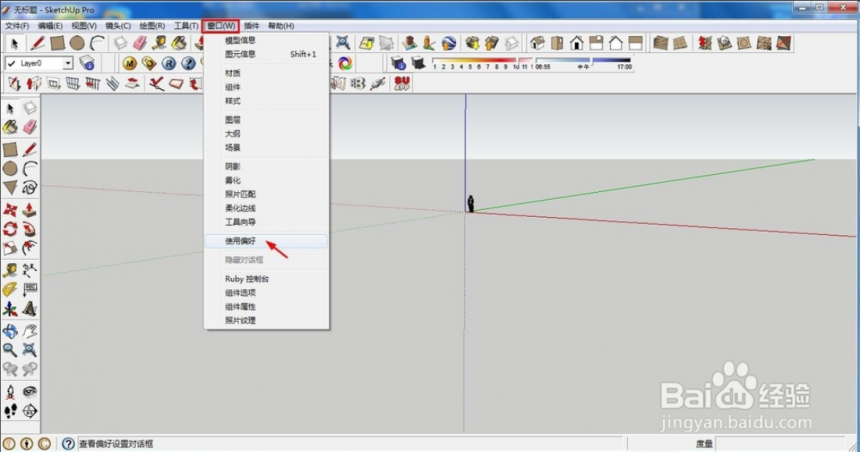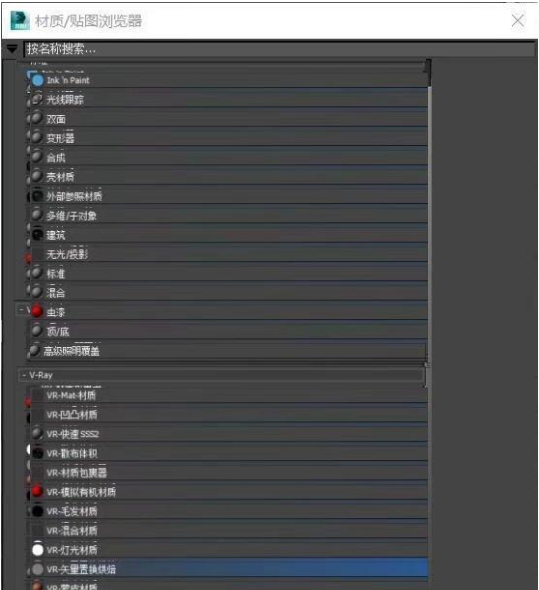3dmax软件移动对象茶壶模型的方法(3dmax茶壶建模)优质
3dmax如何移动对象?本文小编将以茶壶模型为例。教大家3dmax软件怎么移动对象。感兴趣的小伙伴感觉和小编一起来看看3dmax软件移动对象茶壶模型的方法。
3dmax软件移动对象茶壶模型的方法如下:
步骤一。打开3dmax软件进入工作区域。然后随便创建一个对象。这里创建一个茶壶模型。下面为大家示范3dmax软件移动对象茶壶模型的方法。
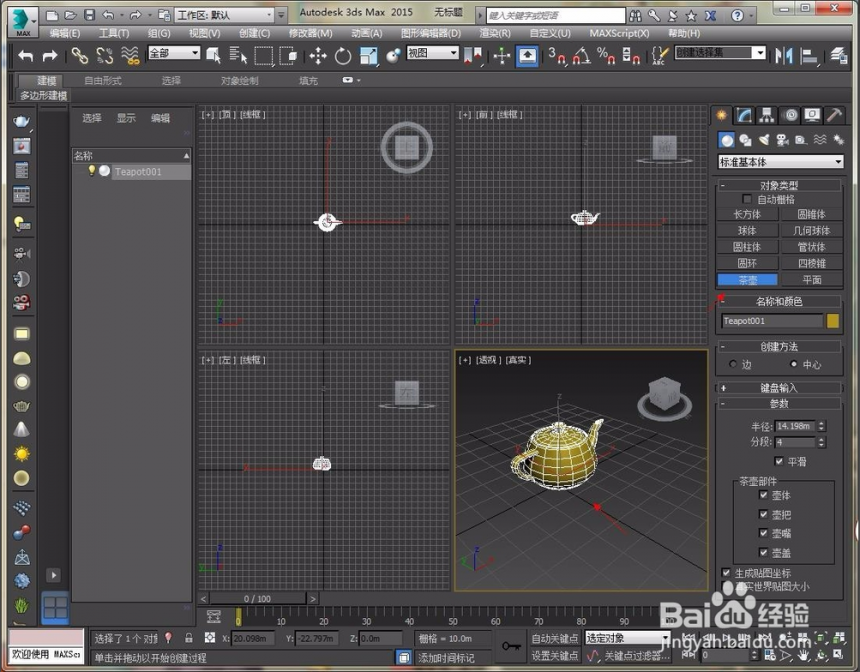
步骤二。可以看到在3dmax软件中产生了顶视图。左视图。前视图及透视图。顶视图被选中。视图的边框显示为黄色。并且模型位于视图的中心。选择茶壶模型开始移动对象。
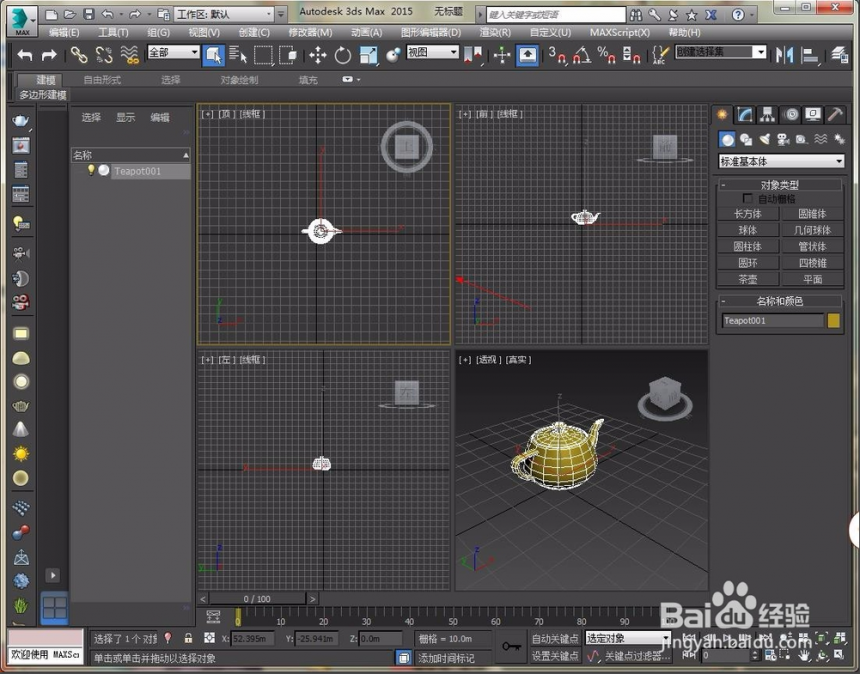
步骤三。单击主工具栏中的3dmax选择并移动按钮。可以看到当前视图中的光标颜色变为黄色。并且样式发生了改变。将鼠标移动到X轴的箭头上。可以发现Y轴的箭头变成了绿色。如图所示。
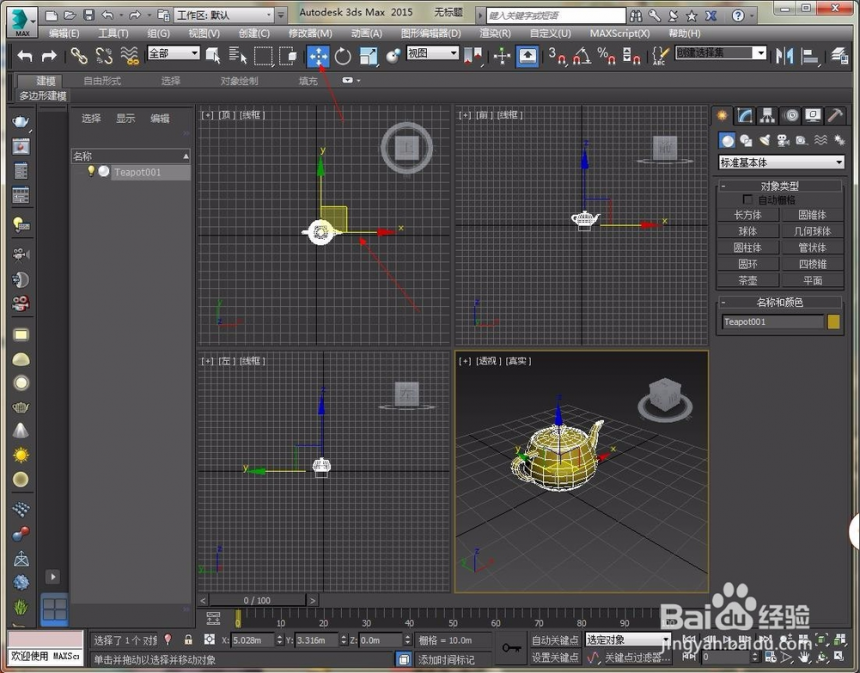
步骤四。按住鼠标左键拖动光标。即可将茶壶模型沿着X轴移动。可以看到模型在3dmax软件的前视图和透视图中也发生了移动。如图所示。
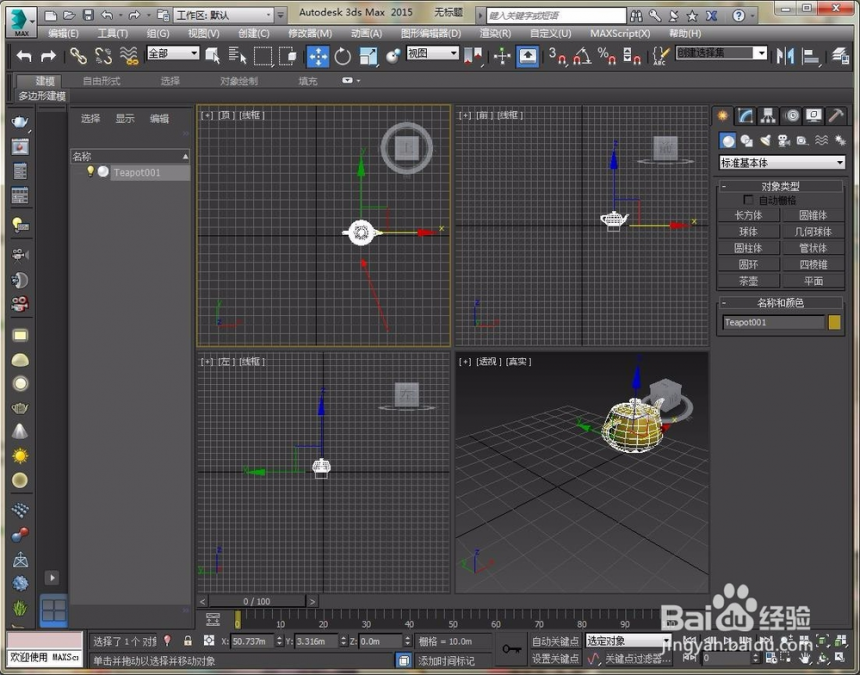
步骤五。切换到3dmax软件的透视图。将光标移动到Z轴上。按住鼠标左键向上移动光标。可以看到前视图。左视图。透视图中的茶壶模型都发生了移动。如图所示。
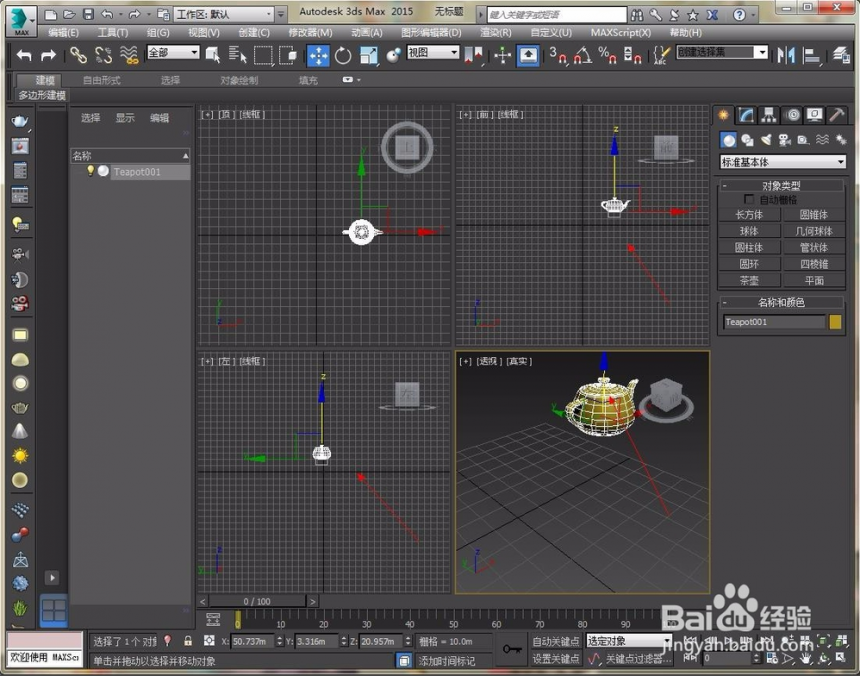
步骤六。右击3dmax选择并移动按钮。打开“移动变换输入”对话框。用户在“偏移”栏的X。Y。Z轴框中输入需要移动的数据即可。如图所示。3dmax软件移动对象茶壶模型完成。
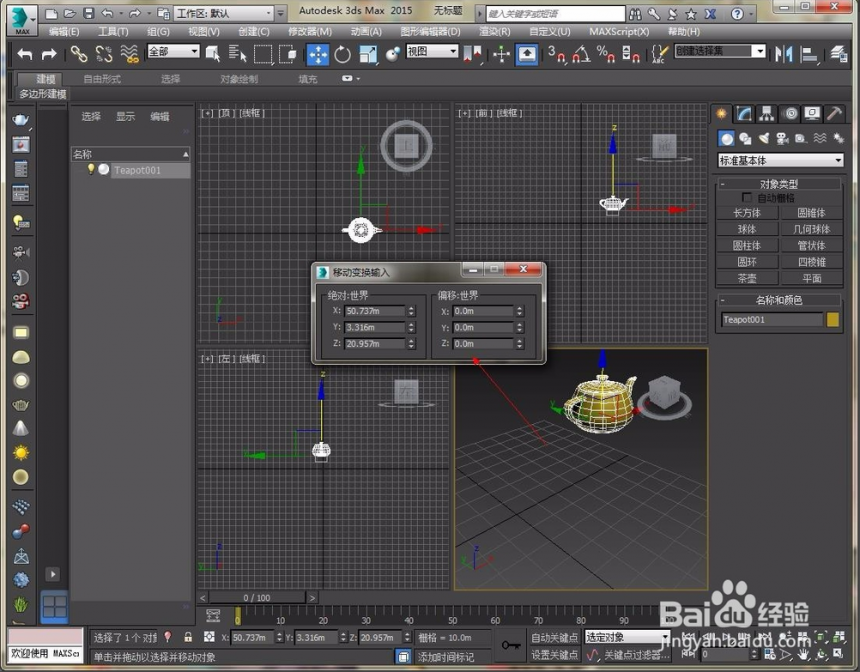
关于3dmax软件移动对象茶壶模型的方法分享到这里就结束啦。希望本文的分享可以给小伙伴们带来帮助。上节小编和大家分享了3dmax物体上的坐标轴不能移动的两种有效解决方法。感兴趣的小伙伴们可以点击查看。
更多精选教程文章推荐
以上是由资深渲染大师 小渲 整理编辑的,如果觉得对你有帮助,可以收藏或分享给身边的人
本文标题:3dmax软件移动对象茶壶模型的方法(3dmax茶壶建模)
本文地址:http://www.hszkedu.com/25872.html ,转载请注明来源:云渲染教程网
友情提示:本站内容均为网友发布,并不代表本站立场,如果本站的信息无意侵犯了您的版权,请联系我们及时处理,分享目的仅供大家学习与参考,不代表云渲染农场的立场!
本文地址:http://www.hszkedu.com/25872.html ,转载请注明来源:云渲染教程网
友情提示:本站内容均为网友发布,并不代表本站立场,如果本站的信息无意侵犯了您的版权,请联系我们及时处理,分享目的仅供大家学习与参考,不代表云渲染农场的立场!